WEBページからau IDを登録します。操作ガイドに従って登録してください。
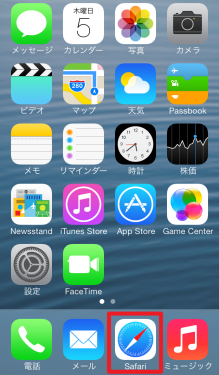
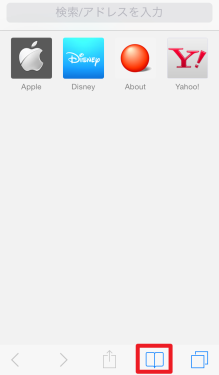
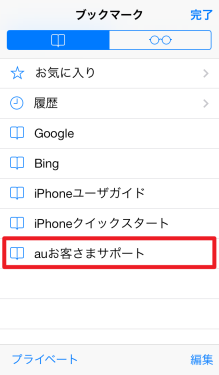
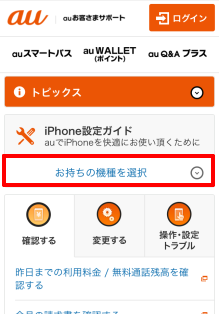
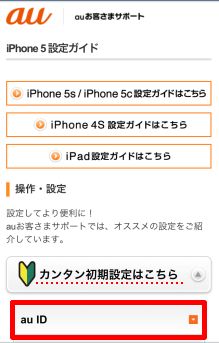
※「au ID」が表示されていない場合は「カンタン初期設定はこちら」をタップすると表示されます。
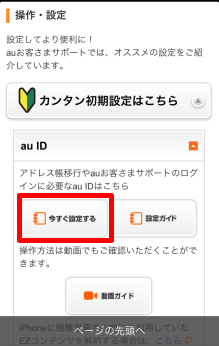
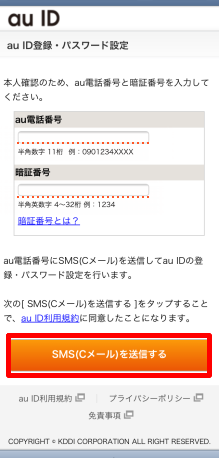
ご注意ください: 暗証番号は、ご契約時にお決めいただいた4桁の数字です。ご不明な場合、ご契約時の書類の控えにてご確認いただけます。
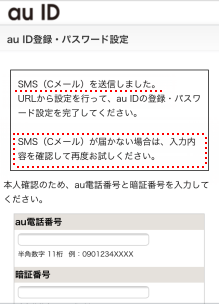
ご参考: しばらくしてもSMS(Cメール)が届かない場合は、「au/UQ mobile電話番号」「暗証番号」の入力に間違いがないかをお確かめ下さい。また、SMS設備で識別ができておらず、SMSを届けられていない可能性がございます。お手数ですがiPhone用のSMS利用設定(「宛先:00090005 本文:1234」SMS送信)を行ってください。
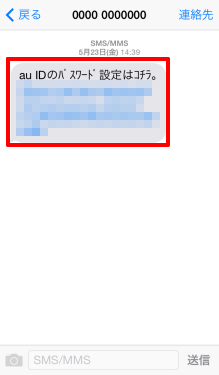
ご注意ください: URLは発行から24時間以内に接続しないと、有効期限切れとなります。その場合、もう一度最初から手続きすることでIDを取得登録できます。
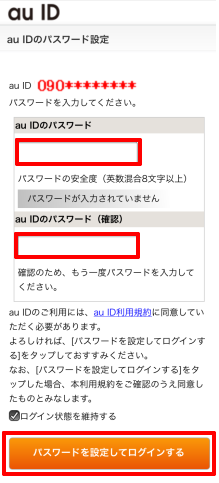
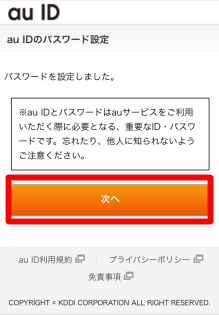
※「次へ」をタップすると、月々の通信料金が簡単に確認できる「auお客さまサポートアプリ」をダウンロードする画面に進みます。